 Im Bereich "Fallbeispiele"
haben wir einige praktische Beispiele für die Anwendung zusammengestellt.
Im Bereich "Fallbeispiele"
haben wir einige praktische Beispiele für die Anwendung zusammengestellt.Neuen Datensatz anlegen, Stammdaten kopieren, Tabellenansicht bearbeiten
Es erscheint eine Fehlermeldung (Text), wenn …
X = Testbutton zum deaktivieren der Zuschlagsberechnung (nur für Testzwecke nutzen, danach wieder aktivieren!)
Im Tagesmodell hinterlegen Sie Arbeitszeiten und die Zuschläge für den Tag.
Die Tagesmodelle fließen in Arbeitspläne ein, die wiederum den einzelnen Mitarbeitern zugeordnet werden.
 Im Bereich "Fallbeispiele"
haben wir einige praktische Beispiele für die Anwendung zusammengestellt.
Im Bereich "Fallbeispiele"
haben wir einige praktische Beispiele für die Anwendung zusammengestellt.
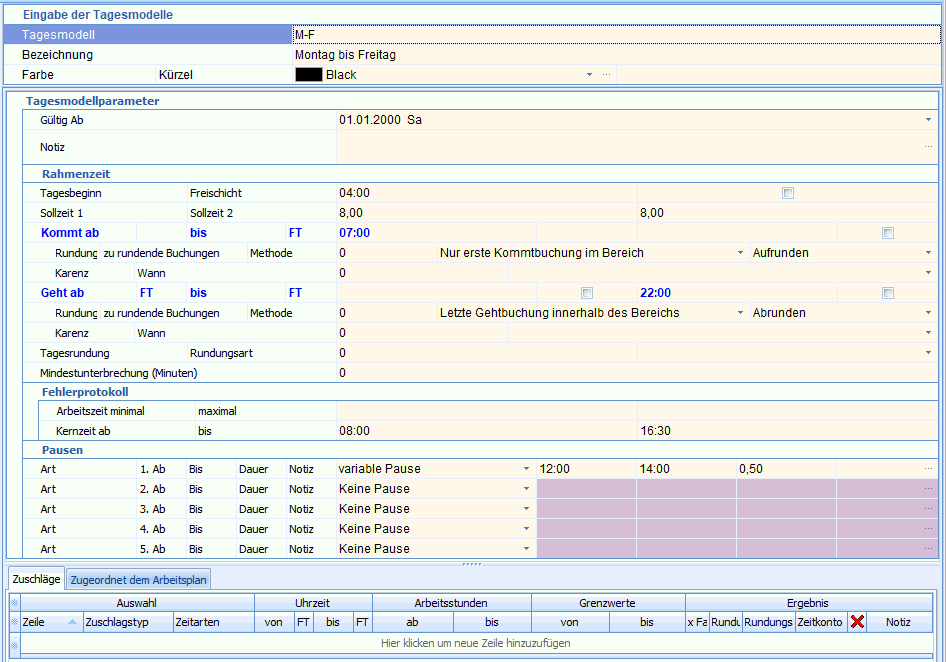
Durch die Tagesmodelle werden Bewertung der Zeitbuchungen und der Zeitdauerbuchungen bestimmt. Hierzu wird der Tagesbeginn, die Sollzeiten, die Zeiträume für die Buchungen, die Pausen und die Rundungen festgelegt.
Es gibt Tage mit oder ohne Sollstunden.
Tage ohne Sollstunden sind beispielsweise Samstag und Sonntag. Sie werden ebenfalls benötigt für Aushilfen, die keine Vorgabezeiten haben. Es werden nur Anwesenheitszeiten festgehalten. Eine Prüfung auf Beginn, Ende oder Mindestarbeitzseit erfolgt nicht. Bei dieser Definition werden keine Überstunden ermittelt.
Tage mit Sollstunden: Bei dieser Definition werden Fehlermeldungen generiert, wenn an solchen Tagen nicht gearbeitet oder die Sollzeit nicht erreicht wurde.
Die Tageszeitmodelle MO-FR und SA-SO sind bereits vordefiniert und können verwendet werden.
 Tagesmodelle
haben jeweils ein "Gültig-Ab" Datum.
Tagesmodelle
haben jeweils ein "Gültig-Ab" Datum.
Bei Änderungen kann das Tagesmodell beibehalten werden, nur der Inhalt wird geändert. Bei Korrekturen in frühere Zeiträume werden die zu diesem Zeitpunkt gültigen Inhalte verwendet.
Für unterschiedliche Zeitvorgaben ist jeweils ein eigenes Tagesmodell anzulegen.
Wird für Fehlzeiten wie z.B. Urlaub eine andere Soll-Zeit-Vorgabe benötigt wie für "normale" Arbeitstage, wird mit "Sollzeit 2" gearbeitet. Für diesen Fall ist eine eigene Zeitart anzulegen und in dieser auf Sollzeit 2 zu verweisen.
• Ein Tagesmodell kann beliebig vielen Arbeitsplänen zugewiesen werden. Eine Änderung des Tagesmodells hat somit auf alle Mitarbeiter Auswirkung, denen ein entsprechender Arbeitsplan zugewiesen wurde.
• Wird kein Arbeitsplan und somit kein Tagesmodell zugewiesen, wird nur die Istzeit berechnet
Spalte inaktiv:

Damit können veraltete bzw. unrelevante Zeitarten in der Anzeige ausgeblendet werden.
Mit dem Setzen der Check-Box "Deaktivierte anzeigen" werden inaktive Datensätze wieder sichtbar gemacht.
Neuer Karteireiter „Zugeordnet dem Arbeitsplan“ (ab Version 4.3.2.x):
In dem Karteireiter ist ersichtlich, in welchem aktiven Arbeitsplan das ausgewählte Tagesmodell verwendet wird. Durch einen Doppelklick auf den Eintrag gelangen sie zum richtigen Arbeitsplan.
Wurden Arbeitspläne deaktiviert bzw. Unterknoten in den Arbeitsplänen deaktiviert, erfolgt hier keine Anzeige.
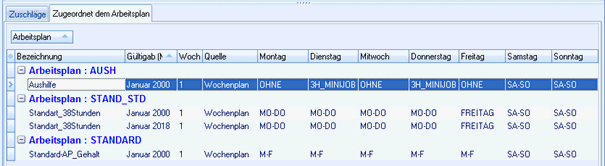
Gruppierung von angezeigten Kriterien:
Durch einfaches ziehen mit der Maus können weitere angezeigte Felder in die Zeile der Gruppierung gezogen werden.
